USB OPEL VIVARO B 2018 Informacijos ir pramogų sistemos vadovas (in Lithuanian)
[x] Cancel search | Manufacturer: OPEL, Model Year: 2018, Model line: VIVARO B, Model: OPEL VIVARO B 2018Pages: 135, PDF Size: 2.1 MB
Page 79 of 135
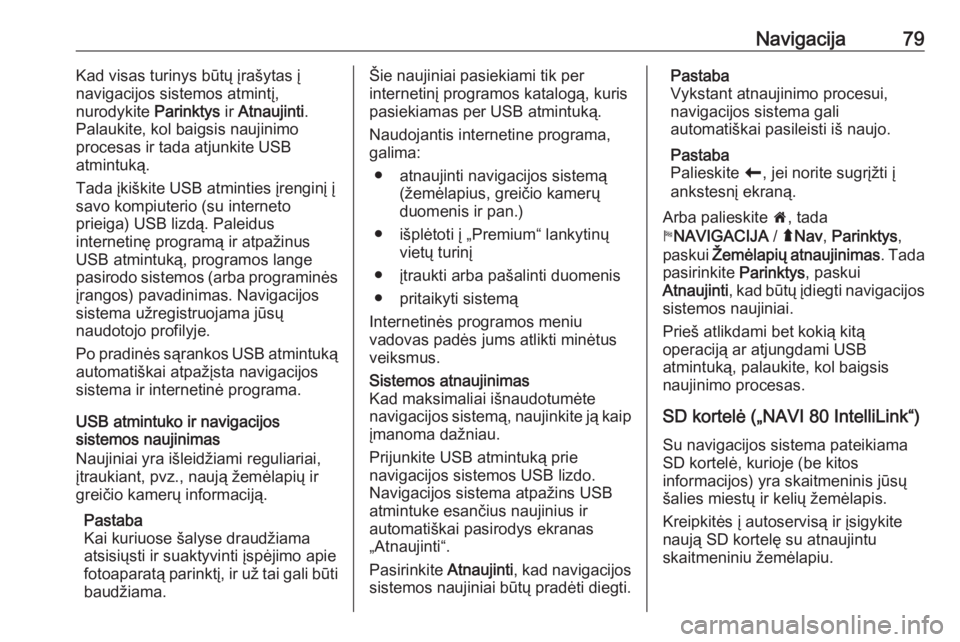
Navigacija79Kad visas turinys būtų įrašytas į
navigacijos sistemos atmintį,
nurodykite Parinktys ir Atnaujinti .
Palaukite, kol baigsis naujinimo
procesas ir tada atjunkite USB
atmintuką.
Tada įkiškite USB atminties įrenginį į
savo kompiuterio (su interneto
prieiga) USB lizdą. Paleidus
internetinę programą ir atpažinus
USB atmintuką, programos lange
pasirodo sistemos (arba programinės
įrangos) pavadinimas. Navigacijos
sistema užregistruojama jūsų
naudotojo profilyje.
Po pradinės sąrankos USB atmintuką automatiškai atpažįsta navigacijos
sistema ir internetinė programa.
USB atmintuko ir navigacijos
sistemos naujinimas
Naujiniai yra išleidžiami reguliariai,
įtraukiant, pvz., naują žemėlapių ir
greičio kamerų informaciją.
Pastaba
Kai kuriuose šalyse draudžiama atsisiųsti ir suaktyvinti įspėjimo apie
fotoaparatą parinktį, ir už tai gali būti
baudžiama.Šie naujiniai pasiekiami tik per
internetinį programos katalogą, kuris
pasiekiamas per USB atmintuką.
Naudojantis internetine programa,
galima:
● atnaujinti navigacijos sistemą (žemėlapius, greičio kamerų
duomenis ir pan.)
● išplėtoti į „Premium“ lankytinų vietų turinį
● įtraukti arba pašalinti duomenis
● pritaikyti sistemą
Internetinės programos meniu
vadovas padės jums atlikti minėtus
veiksmus.Sistemos atnaujinimas
Kad maksimaliai išnaudotumėte
navigacijos sistemą, naujinkite ją kaip įmanoma dažniau.
Prijunkite USB atmintuką prie
navigacijos sistemos USB lizdo.
Navigacijos sistema atpažins USB
atmintuke esančius naujinius ir
automatiškai pasirodys ekranas
„Atnaujinti“.
Pasirinkite Atnaujinti, kad navigacijos
sistemos naujiniai būtų pradėti diegti.Pastaba
Vykstant atnaujinimo procesui,
navigacijos sistema gali
automatiškai pasileisti iš naujo.
Pastaba
Palieskite r, jei norite sugrįžti į
ankstesnį ekraną.
Arba palieskite 7, tada
y NAVIGACIJA / ýNav , Parinktys ,
paskui Žemėlapių atnaujinimas . Tada
pasirinkite Parinktys, paskui
Atnaujinti , kad būtų įdiegti navigacijos
sistemos naujiniai.
Prieš atlikdami bet kokią kitą operaciją ar atjungdami USB
atmintuką, palaukite, kol baigsis
naujinimo procesas.
SD kortelė („NAVI 80 IntelliLink“) Su navigacijos sistema pateikiama
SD kortelė, kurioje (be kitos
informacijos) yra skaitmeninis jūsų
šalies miestų ir kelių žemėlapis.
Kreipkitės į autoservisą ir įsigykite
naują SD kortelę su atnaujintu
skaitmeniniu žemėlapiu.
Page 80 of 135
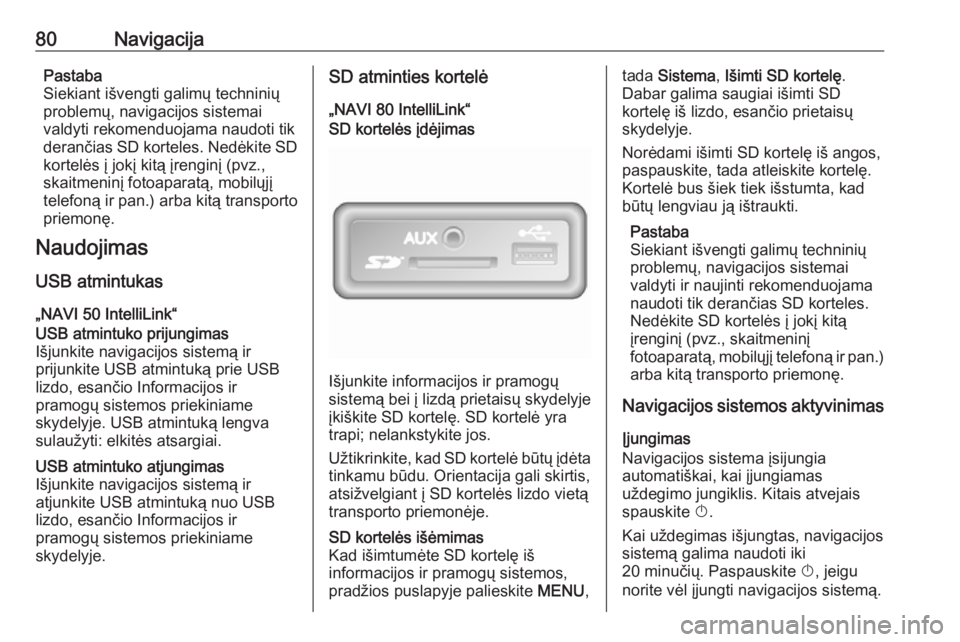
80NavigacijaPastaba
Siekiant išvengti galimų techninių
problemų, navigacijos sistemai
valdyti rekomenduojama naudoti tik
derančias SD korteles. Nedėkite SD kortelės į jokį kitą įrenginį (pvz.,
skaitmeninį fotoaparatą, mobilųjį
telefoną ir pan.) arba kitą transporto
priemonę.
Naudojimas
USB atmintukas
„NAVI 50 IntelliLink“USB atmintuko prijungimas
Išjunkite navigacijos sistemą ir
prijunkite USB atmintuką prie USB
lizdo, esančio Informacijos ir
pramogų sistemos priekiniame
skydelyje. USB atmintuką lengva
sulaužyti: elkitės atsargiai.USB atmintuko atjungimas
Išjunkite navigacijos sistemą ir
atjunkite USB atmintuką nuo USB
lizdo, esančio Informacijos ir
pramogų sistemos priekiniame
skydelyje.SD atminties kortelė
„NAVI 80 IntelliLink“SD kortelės įdėjimas
Išjunkite informacijos ir pramogų
sistemą bei į lizdą prietaisų skydelyje įkiškite SD kortelę. SD kortelė yra
trapi; nelankstykite jos.
Užtikrinkite, kad SD kortelė būtų įdėta
tinkamu būdu. Orientacija gali skirtis,
atsižvelgiant į SD kortelės lizdo vietą
transporto priemonėje.
SD kortelės išėmimas
Kad išimtumėte SD kortelę iš
informacijos ir pramogų sistemos,
pradžios puslapyje palieskite MENU,tada Sistema , Išimti SD kortelę .
Dabar galima saugiai išimti SD
kortelę iš lizdo, esančio prietaisų skydelyje.
Norėdami išimti SD kortelę iš angos,
paspauskite, tada atleiskite kortelę.
Kortelė bus šiek tiek išstumta, kad
būtų lengviau ją ištraukti.
Pastaba
Siekiant išvengti galimų techninių
problemų, navigacijos sistemai
valdyti ir naujinti rekomenduojama
naudoti tik derančias SD korteles.
Nedėkite SD kortelės į jokį kitą
įrenginį (pvz., skaitmeninį
fotoaparatą, mobilųjį telefoną ir pan.)
arba kitą transporto priemonę.
Navigacijos sistemos aktyvinimas
Įjungimas
Navigacijos sistema įsijungia
automatiškai, kai įjungiamas
uždegimo jungiklis. Kitais atvejais
spauskite X.
Kai uždegimas išjungtas, navigacijos
sistemą galima naudoti iki
20 minučių. Paspauskite X, jeigu
norite vėl įjungti navigacijos sistemą.
Page 92 of 135
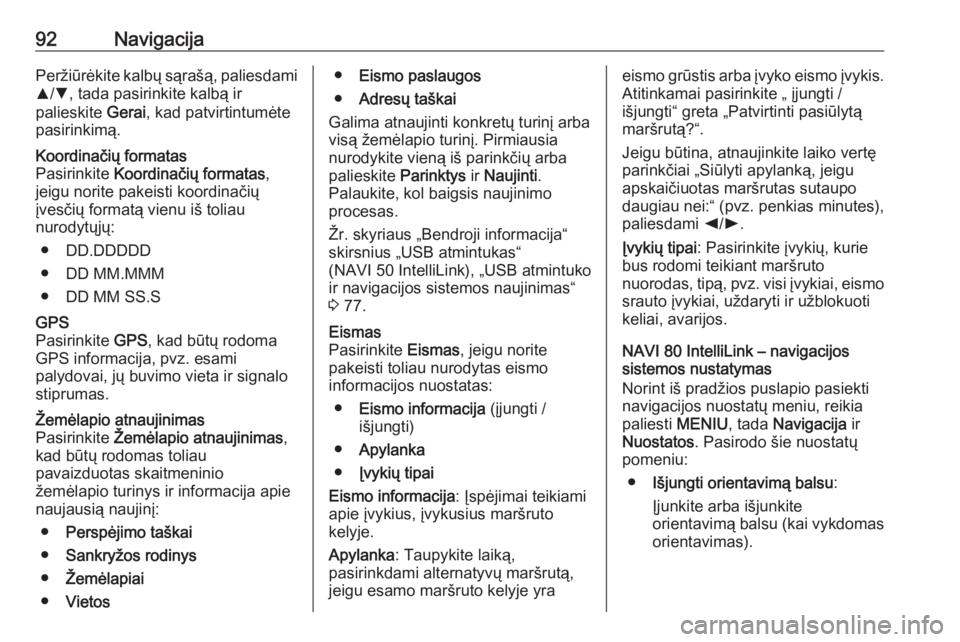
92NavigacijaPeržiūrėkite kalbų sąrašą, paliesdamiR /S , tada pasirinkite kalbą ir
palieskite Gerai, kad patvirtintumėte
pasirinkimą.Koordinačių formatas
Pasirinkite Koordinačių formatas ,
jeigu norite pakeisti koordinačių įvesčių formatą vienu iš toliau
nurodytųjų:
● DD.DDDDD
● DD MM.MMM
● DD MM SS.SGPS
Pasirinkite GPS, kad būtų rodoma
GPS informacija, pvz. esami
palydovai, jų buvimo vieta ir signalo
stiprumas.Žemėlapio atnaujinimas
Pasirinkite Žemėlapio atnaujinimas ,
kad būtų rodomas toliau
pavaizduotas skaitmeninio
žemėlapio turinys ir informacija apie naujausią naujinį:
● Perspėjimo taškai
● Sankryžos rodinys
● Žemėlapiai
● Vietos●Eismo paslaugos
● Adresų taškai
Galima atnaujinti konkretų turinį arba
visą žemėlapio turinį. Pirmiausia
nurodykite vieną iš parinkčių arba
palieskite Parinktys ir Naujinti .
Palaukite, kol baigsis naujinimo
procesas.
Žr. skyriaus „Bendroji informacija“
skirsnius „USB atmintukas“
(NAVI 50 IntelliLink), „USB atmintuko
ir navigacijos sistemos naujinimas“
3 77.Eismas
Pasirinkite Eismas, jeigu norite
pakeisti toliau nurodytas eismo
informacijos nuostatas:
● Eismo informacija (įjungti /
išjungti)
● Apylanka
● Įvykių tipai
Eismo informacija : Įspėjimai teikiami
apie įvykius, įvykusius maršruto
kelyje.
Apylanka : Taupykite laiką,
pasirinkdami alternatyvų maršrutą,
jeigu esamo maršruto kelyje yraeismo grūstis arba įvyko eismo įvykis.
Atitinkamai pasirinkite „ įjungti /
išjungti“ greta „Patvirtinti pasiūlytą
maršrutą?“.
Jeigu būtina, atnaujinkite laiko vertę
parinkčiai „Siūlyti apylanką, jeigu
apskaičiuotas maršrutas sutaupo
daugiau nei:“ (pvz. penkias minutes),
paliesdami k/l .
Įvykių tipai : Pasirinkite įvykių, kurie
bus rodomi teikiant maršruto
nuorodas, tipą, pvz. visi įvykiai, eismo srauto įvykiai, uždaryti ir užblokuoti
keliai, avarijos.
NAVI 80 IntelliLink – navigacijos sistemos nustatymas
Norint iš pradžios puslapio pasiekti
navigacijos nuostatų meniu, reikia
paliesti MENIU, tada Navigacija ir
Nuostatos . Pasirodo šie nuostatų
pomeniu:
● Išjungti orientavimą balsu :
Įjunkite arba išjunkite
orientavimą balsu (kai vykdomas
orientavimas).
Page 114 of 135
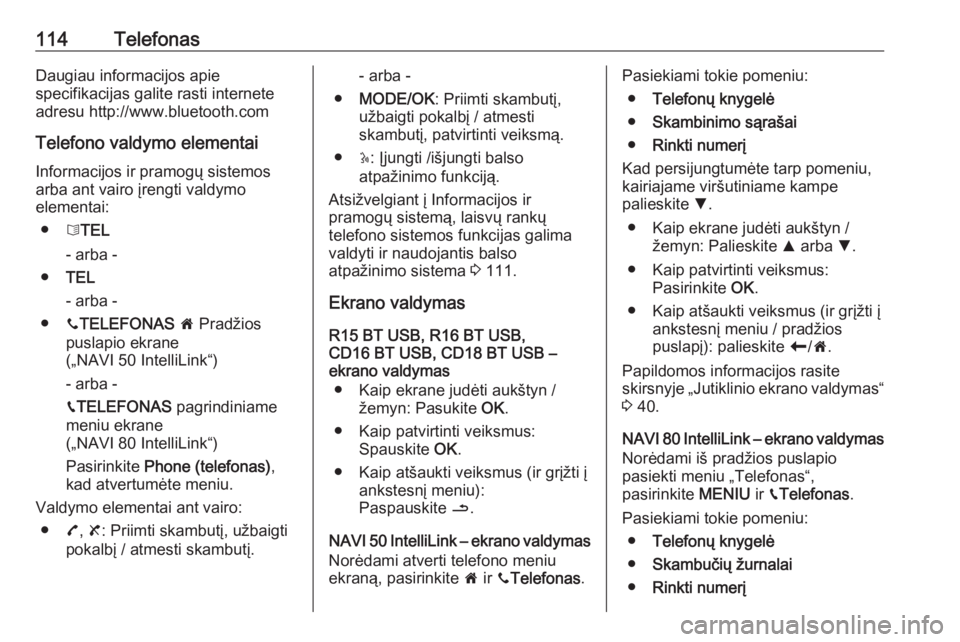
114TelefonasDaugiau informacijos apie
specifikacijas galite rasti internete
adresu http://www.bluetooth.com
Telefono valdymo elementai Informacijos ir pramogų sistemos
arba ant vairo įrengti valdymo
elementai:
● 6TEL
- arba -
● TEL
- arba -
● yTELEFONAS 7 Pradžios
puslapio ekrane
(„NAVI 50 IntelliLink“)
- arba -
g TELEFONAS pagrindiniame
meniu ekrane
(„NAVI 80 IntelliLink“)
Pasirinkite Phone (telefonas) ,
kad atvertumėte meniu.
Valdymo elementai ant vairo:
● 7, 8 : Priimti skambutį, užbaigti
pokalbį / atmesti skambutį.- arba -
● MODE/OK : Priimti skambutį,
užbaigti pokalbį / atmesti
skambutį, patvirtinti veiksmą.
● 5: Įjungti /išjungti balso
atpažinimo funkciją.
Atsižvelgiant į Informacijos ir
pramogų sistemą, laisvų rankų
telefono sistemos funkcijas galima
valdyti ir naudojantis balso
atpažinimo sistema 3 111.
Ekrano valdymas R15 BT USB, R16 BT USB,
CD16 BT USB, CD18 BT USB – ekrano valdymas
● Kaip ekrane judėti aukštyn / žemyn: Pasukite OK.
● Kaip patvirtinti veiksmus: Spauskite OK.
● Kaip atšaukti veiksmus (ir grįžti į ankstesnį meniu):
Paspauskite /.
NAVI 50 IntelliLink – ekrano valdymas Norėdami atverti telefono meniu
ekraną, pasirinkite 7 ir yTelefonas .Pasiekiami tokie pomeniu:
● Telefonų knygelė
● Skambinimo sąrašai
● Rinkti numerį
Kad persijungtumėte tarp pomeniu, kairiajame viršutiniame kampe
palieskite S.
● Kaip ekrane judėti aukštyn / žemyn: Palieskite R arba S.
● Kaip patvirtinti veiksmus: Pasirinkite OK.
● Kaip atšaukti veiksmus (ir grįžti į ankstesnį meniu / pradžios
puslapį): palieskite r/7 .
Papildomos informacijos rasite
skirsnyje „Jutiklinio ekrano valdymas“
3 40.
NAVI 80 IntelliLink – ekrano valdymas Norėdami iš pradžios puslapio
pasiekti meniu „Telefonas“,
pasirinkite MENIU ir gTelefonas .
Pasiekiami tokie pomeniu: ● Telefonų knygelė
● Skambučių žurnalai
● Rinkti numerį
Page 115 of 135
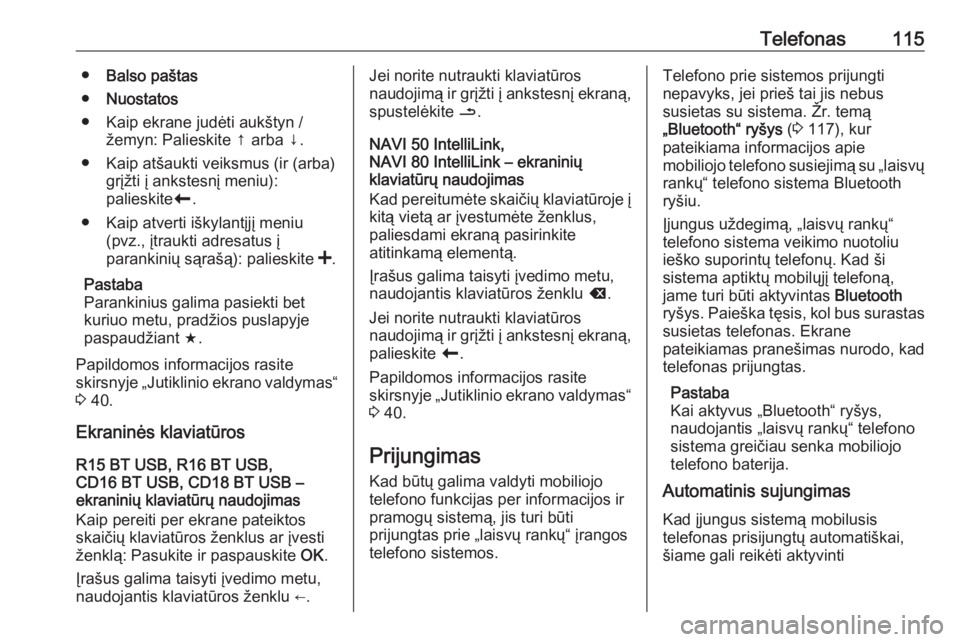
Telefonas115●Balso paštas
● Nuostatos
● Kaip ekrane judėti aukštyn / žemyn: Palieskite ↑ arba ↓.
● Kaip atšaukti veiksmus (ir (arba) grįžti į ankstesnį meniu):
palieskite r.
● Kaip atverti iškylantįjį meniu (pvz., įtraukti adresatus į
parankinių sąrašą): palieskite <.
Pastaba
Parankinius galima pasiekti bet
kuriuo metu, pradžios puslapyje
paspaudžiant f.
Papildomos informacijos rasite
skirsnyje „Jutiklinio ekrano valdymas“
3 40.
Ekraninės klaviatūros
R15 BT USB, R16 BT USB,
CD16 BT USB, CD18 BT USB –
ekraninių klaviatūrų naudojimas
Kaip pereiti per ekrane pateiktos
skaičių klaviatūros ženklus ar įvesti
ženklą: Pasukite ir paspauskite OK.
Įrašus galima taisyti įvedimo metu,
naudojantis klaviatūros ženklu ←.Jei norite nutraukti klaviatūros
naudojimą ir grįžti į ankstesnį ekraną,
spustelėkite /.
NAVI 50 IntelliLink,
NAVI 80 IntelliLink – ekraninių
klaviatūrų naudojimas
Kad pereitumėte skaičių klaviatūroje į
kitą vietą ar įvestumėte ženklus,
paliesdami ekraną pasirinkite
atitinkamą elementą.
Įrašus galima taisyti įvedimo metu,
naudojantis klaviatūros ženklu k.
Jei norite nutraukti klaviatūros
naudojimą ir grįžti į ankstesnį ekraną, palieskite r.
Papildomos informacijos rasite
skirsnyje „Jutiklinio ekrano valdymas“
3 40.
Prijungimas
Kad būtų galima valdyti mobiliojo
telefono funkcijas per informacijos ir
pramogų sistemą, jis turi būti
prijungtas prie „laisvų rankų“ įrangos
telefono sistemos.Telefono prie sistemos prijungti
nepavyks, jei prieš tai jis nebus
susietas su sistema. Žr. temą
„Bluetooth“ ryšys (3 117), kur
pateikiama informacijos apie mobiliojo telefono susiejimą su „laisvų
rankų“ telefono sistema Bluetooth
ryšiu.
Įjungus uždegimą, „laisvų rankų“
telefono sistema veikimo nuotoliu
ieško suporintų telefonų. Kad ši
sistema aptiktų mobilųjį telefoną,
jame turi būti aktyvintas Bluetooth
ryšys. Paieška tęsis, kol bus surastas susietas telefonas. Ekrane
pateikiamas pranešimas nurodo, kad
telefonas prijungtas.
Pastaba
Kai aktyvus „Bluetooth“ ryšys,
naudojantis „laisvų rankų“ telefono
sistema greičiau senka mobiliojo
telefono baterija.
Automatinis sujungimas
Kad įjungus sistemą mobilusis
telefonas prisijungtų automatiškai,
šiame gali reikėti aktyvinti
Page 116 of 135
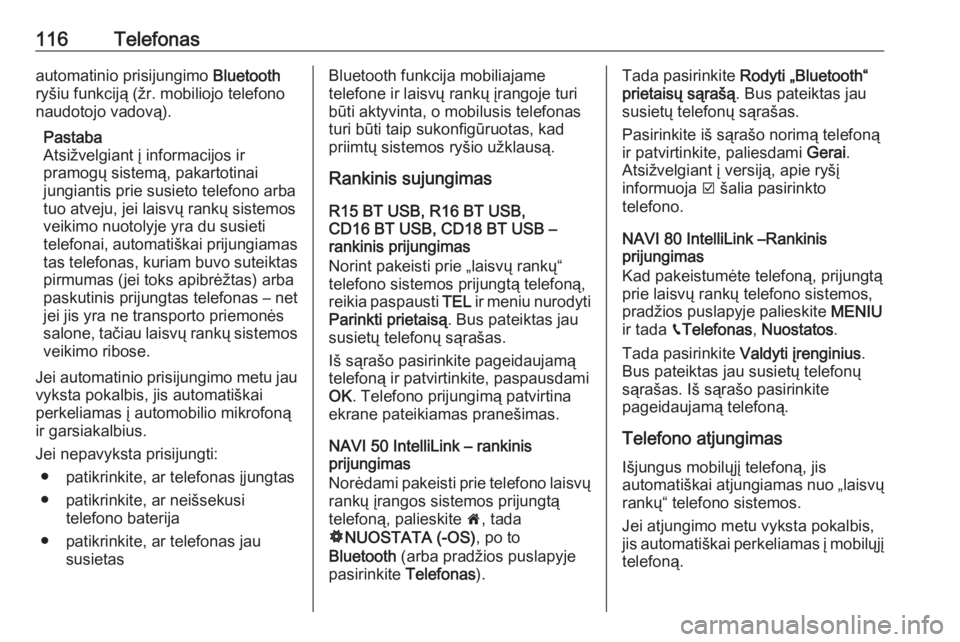
116Telefonasautomatinio prisijungimo Bluetooth
ryšiu funkciją (žr. mobiliojo telefono
naudotojo vadovą).
Pastaba
Atsižvelgiant į informacijos ir
pramogų sistemą, pakartotinai
jungiantis prie susieto telefono arba tuo atveju, jei laisvų rankų sistemos
veikimo nuotolyje yra du susieti
telefonai, automatiškai prijungiamas tas telefonas, kuriam buvo suteiktas
pirmumas (jei toks apibrėžtas) arba
paskutinis prijungtas telefonas – net
jei jis yra ne transporto priemonės
salone, tačiau laisvų rankų sistemos veikimo ribose.
Jei automatinio prisijungimo metu jau
vyksta pokalbis, jis automatiškai
perkeliamas į automobilio mikrofoną
ir garsiakalbius.
Jei nepavyksta prisijungti: ● patikrinkite, ar telefonas įjungtas
● patikrinkite, ar neišsekusi telefono baterija
● patikrinkite, ar telefonas jau susietasBluetooth funkcija mobiliajame
telefone ir laisvų rankų įrangoje turi
būti aktyvinta, o mobilusis telefonas
turi būti taip sukonfigūruotas, kad
priimtų sistemos ryšio užklausą.
Rankinis sujungimas
R15 BT USB, R16 BT USB,
CD16 BT USB, CD18 BT USB –
rankinis prijungimas
Norint pakeisti prie „laisvų rankų“
telefono sistemos prijungtą telefoną, reikia paspausti TEL ir meniu nurodyti
Parinkti prietaisą . Bus pateiktas jau
susietų telefonų sąrašas.
Iš sąrašo pasirinkite pageidaujamą
telefoną ir patvirtinkite, paspausdami
OK . Telefono prijungimą patvirtina
ekrane pateikiamas pranešimas.
NAVI 50 IntelliLink – rankinis
prijungimas
Norėdami pakeisti prie telefono laisvų rankų įrangos sistemos prijungtątelefoną, palieskite 7, tada
ÿ NUOSTATA (-OS) , po to
Bluetooth (arba pradžios puslapyje
pasirinkite Telefonas).Tada pasirinkite Rodyti „Bluetooth“
prietaisų sąrašą . Bus pateiktas jau
susietų telefonų sąrašas.
Pasirinkite iš sąrašo norimą telefoną
ir patvirtinkite, paliesdami Gerai.
Atsižvelgiant į versiją, apie ryšį
informuoja J šalia pasirinkto
telefono.
NAVI 80 IntelliLink –Rankinis
prijungimas
Kad pakeistumėte telefoną, prijungtą
prie laisvų rankų telefono sistemos,
pradžios puslapyje palieskite MENIU
ir tada gTelefonas , Nuostatos .
Tada pasirinkite Valdyti įrenginius .
Bus pateiktas jau susietų telefonų
sąrašas. Iš sąrašo pasirinkite
pageidaujamą telefoną.
Telefono atjungimas Išjungus mobilųjį telefoną, jis
automatiškai atjungiamas nuo „laisvų
rankų“ telefono sistemos.
Jei atjungimo metu vyksta pokalbis,
jis automatiškai perkeliamas į mobilųjį telefoną.
Page 117 of 135
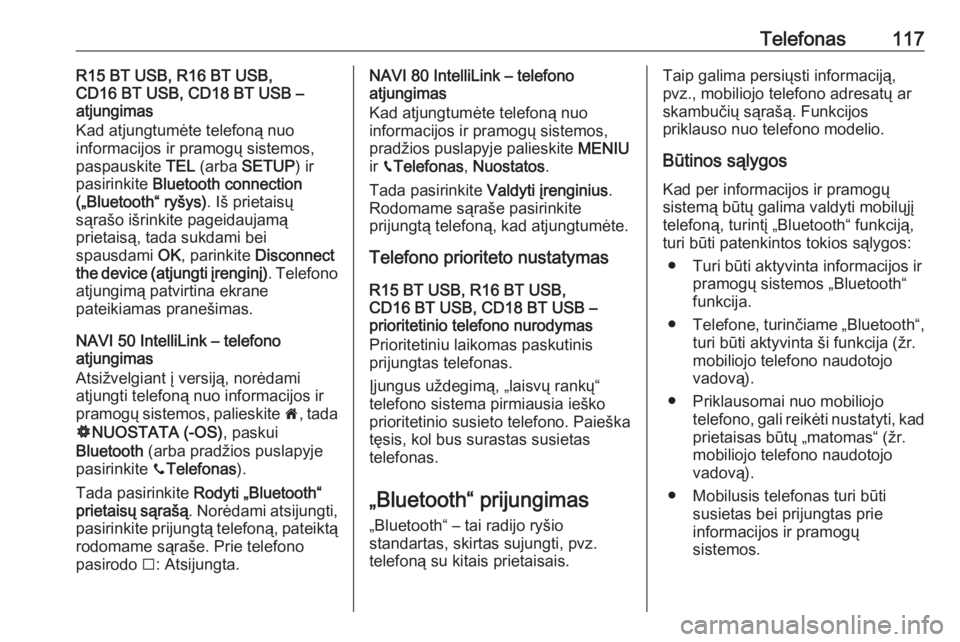
Telefonas117R15 BT USB, R16 BT USB,
CD16 BT USB, CD18 BT USB –
atjungimas
Kad atjungtumėte telefoną nuo
informacijos ir pramogų sistemos,
paspauskite TEL (arba SETUP ) ir
pasirinkite Bluetooth connection
(„Bluetooth“ ryšys) . Iš prietaisų
sąrašo išrinkite pageidaujamą
prietaisą, tada sukdami bei
spausdami OK, parinkite Disconnect
the device (atjungti įrenginį) . Telefono
atjungimą patvirtina ekrane
pateikiamas pranešimas.
NAVI 50 IntelliLink – telefono
atjungimas
Atsižvelgiant į versiją, norėdami
atjungti telefoną nuo informacijos ir pramogų sistemos, palieskite 7, tada
ÿ NUOSTATA (-OS) , paskui
Bluetooth (arba pradžios puslapyje
pasirinkite yTelefonas ).
Tada pasirinkite Rodyti „Bluetooth“
prietaisų sąrašą . Norėdami atsijungti,
pasirinkite prijungtą telefoną, pateiktą
rodomame sąraše. Prie telefono
pasirodo I: Atsijungta.NAVI 80 IntelliLink – telefono
atjungimas
Kad atjungtumėte telefoną nuo
informacijos ir pramogų sistemos,
pradžios puslapyje palieskite MENIU
ir gTelefonas , Nuostatos .
Tada pasirinkite Valdyti įrenginius .
Rodomame sąraše pasirinkite
prijungtą telefoną, kad atjungtumėte.
Telefono prioriteto nustatymas
R15 BT USB, R16 BT USB,
CD16 BT USB, CD18 BT USB –
prioritetinio telefono nurodymas
Prioritetiniu laikomas paskutinis
prijungtas telefonas.
Įjungus uždegimą, „laisvų rankų“
telefono sistema pirmiausia ieško
prioritetinio susieto telefono. Paieška
tęsis, kol bus surastas susietas
telefonas.
„Bluetooth“ prijungimas
„Bluetooth“ – tai radijo ryšio
standartas, skirtas sujungti, pvz.
telefoną su kitais prietaisais.Taip galima persiųsti informaciją,
pvz., mobiliojo telefono adresatų ar
skambučių sąrašą. Funkcijos
priklauso nuo telefono modelio.
Būtinos sąlygos Kad per informacijos ir pramogų
sistemą būtų galima valdyti mobilųjį
telefoną, turintį „Bluetooth“ funkciją,
turi būti patenkintos tokios sąlygos:
● Turi būti aktyvinta informacijos ir pramogų sistemos „Bluetooth“
funkcija.
● Telefone, turinčiame „Bluetooth“,
turi būti aktyvinta ši funkcija (žr.
mobiliojo telefono naudotojo
vadovą).
● Priklausomai nuo mobiliojo telefono, gali reikėti nustatyti, kadprietaisas būtų „matomas“ (žr.
mobiliojo telefono naudotojo
vadovą).
● Mobilusis telefonas turi būti susietas bei prijungtas prie
informacijos ir pramogų
sistemos.
Page 118 of 135
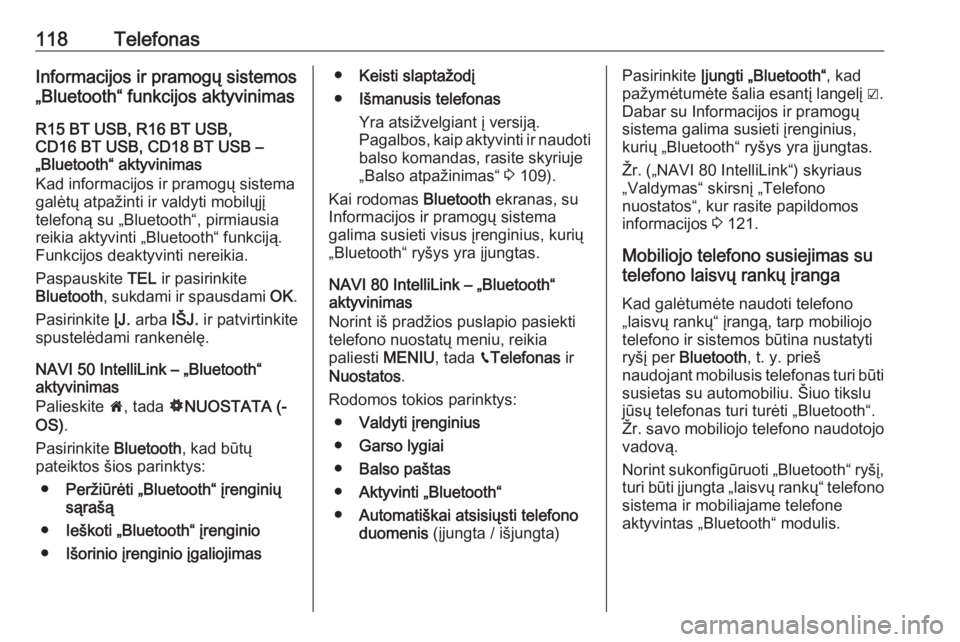
118TelefonasInformacijos ir pramogų sistemos
„Bluetooth“ funkcijos aktyvinimas
R15 BT USB, R16 BT USB,
CD16 BT USB, CD18 BT USB –
„Bluetooth“ aktyvinimas
Kad informacijos ir pramogų sistema
galėtų atpažinti ir valdyti mobilųjį telefoną su „Bluetooth“, pirmiausiareikia aktyvinti „Bluetooth“ funkciją.
Funkcijos deaktyvinti nereikia.
Paspauskite TEL ir pasirinkite
Bluetooth , sukdami ir spausdami OK.
Pasirinkite ĮJ. arba IŠJ. ir patvirtinkite
spustelėdami rankenėlę.
NAVI 50 IntelliLink – „Bluetooth“
aktyvinimas
Palieskite 7, tada ÿNUOSTATA (-
OS) .
Pasirinkite Bluetooth, kad būtų
pateiktos šios parinktys:
● Peržiūrėti „Bluetooth“ įrenginių
sąrašą
● Ieškoti „Bluetooth“ įrenginio
● Išorinio įrenginio įgaliojimas●Keisti slaptažodį
● Išmanusis telefonas
Yra atsižvelgiant į versiją.
Pagalbos, kaip aktyvinti ir naudoti balso komandas, rasite skyriuje
„Balso atpažinimas“ 3 109).
Kai rodomas Bluetooth ekranas, su
Informacijos ir pramogų sistema
galima susieti visus įrenginius, kurių
„Bluetooth“ ryšys yra įjungtas.
NAVI 80 IntelliLink – „Bluetooth“
aktyvinimas
Norint iš pradžios puslapio pasiekti telefono nuostatų meniu, reikia
paliesti MENIU, tada gTelefonas ir
Nuostatos .
Rodomos tokios parinktys: ● Valdyti įrenginius
● Garso lygiai
● Balso paštas
● Aktyvinti „Bluetooth“
● Automatiškai atsisiųsti telefono
duomenis (įjungta / išjungta)Pasirinkite Įjungti „Bluetooth“ , kad
pažymėtumėte šalia esantį langelį ☑.
Dabar su Informacijos ir pramogų
sistema galima susieti įrenginius,
kurių „Bluetooth“ ryšys yra įjungtas.
Žr. („NAVI 80 IntelliLink“) skyriaus
„Valdymas“ skirsnį „Telefono
nuostatos“, kur rasite papildomos
informacijos 3 121.
Mobiliojo telefono susiejimas su
telefono laisvų rankų įranga
Kad galėtumėte naudoti telefono
„laisvų rankų“ įrangą, tarp mobiliojo
telefono ir sistemos būtina nustatyti
ryšį per Bluetooth , t. y. prieš
naudojant mobilusis telefonas turi būti
susietas su automobiliu. Šiuo tikslu
jūsų telefonas turi turėti „Bluetooth“.
Žr. savo mobiliojo telefono naudotojo
vadovą.
Norint sukonfigūruoti „Bluetooth“ ryšį, turi būti įjungta „laisvų rankų“ telefono
sistema ir mobiliajame telefone
aktyvintas „Bluetooth“ modulis.
Page 119 of 135
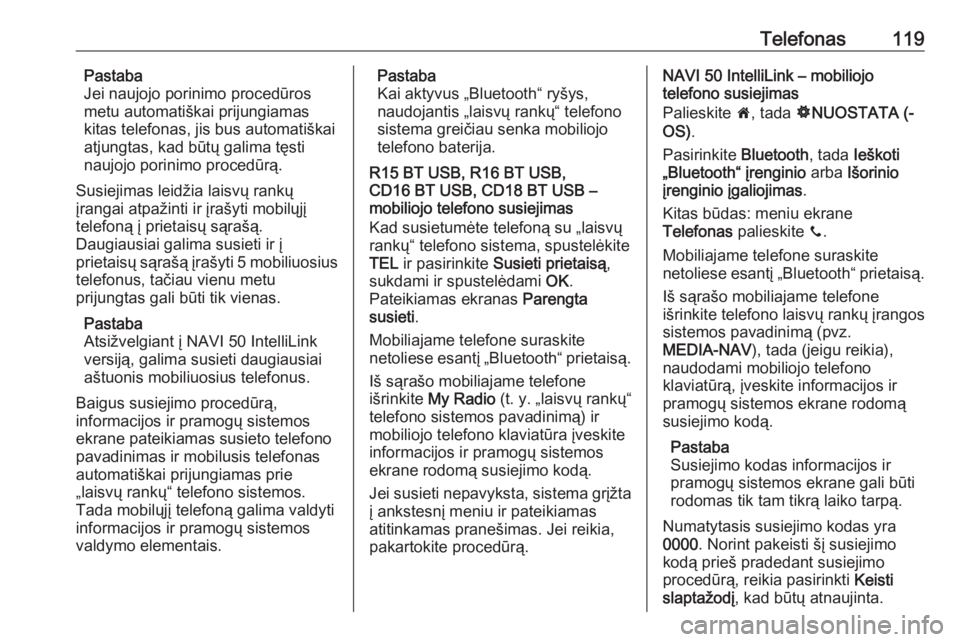
Telefonas119Pastaba
Jei naujojo porinimo procedūros
metu automatiškai prijungiamas kitas telefonas, jis bus automatiškaiatjungtas, kad būtų galima tęsti
naujojo porinimo procedūrą.
Susiejimas leidžia laisvų rankų
įrangai atpažinti ir įrašyti mobilųjį
telefoną į prietaisų sąrašą.
Daugiausiai galima susieti ir į
prietaisų sąrašą įrašyti 5 mobiliuosius
telefonus, tačiau vienu metu
prijungtas gali būti tik vienas.
Pastaba
Atsižvelgiant į NAVI 50 IntelliLink
versiją, galima susieti daugiausiai
aštuonis mobiliuosius telefonus.
Baigus susiejimo procedūrą,
informacijos ir pramogų sistemos
ekrane pateikiamas susieto telefono
pavadinimas ir mobilusis telefonas
automatiškai prijungiamas prie
„laisvų rankų“ telefono sistemos.
Tada mobilųjį telefoną galima valdyti
informacijos ir pramogų sistemos
valdymo elementais.Pastaba
Kai aktyvus „Bluetooth“ ryšys,
naudojantis „laisvų rankų“ telefono
sistema greičiau senka mobiliojo
telefono baterija.
R15 BT USB, R16 BT USB,
CD16 BT USB, CD18 BT USB –
mobiliojo telefono susiejimas
Kad susietumėte telefoną su „laisvų
rankų“ telefono sistema, spustelėkite
TEL ir pasirinkite Susieti prietaisą ,
sukdami ir spustelėdami OK.
Pateikiamas ekranas Parengta
susieti .
Mobiliajame telefone suraskite
netoliese esantį „Bluetooth“ prietaisą.
Iš sąrašo mobiliajame telefone
išrinkite My Radio (t. y. „laisvų rankų“
telefono sistemos pavadinimą) ir mobiliojo telefono klaviatūra įveskite
informacijos ir pramogų sistemos
ekrane rodomą susiejimo kodą.
Jei susieti nepavyksta, sistema grįžta į ankstesnį meniu ir pateikiamas
atitinkamas pranešimas. Jei reikia,
pakartokite procedūrą.NAVI 50 IntelliLink – mobiliojo
telefono susiejimas
Palieskite 7, tada ÿNUOSTATA (-
OS) .
Pasirinkite Bluetooth, tada Ieškoti
„Bluetooth“ įrenginio arba Išorinio
įrenginio įgaliojimas .
Kitas būdas: meniu ekrane Telefonas palieskite y.
Mobiliajame telefone suraskite
netoliese esantį „Bluetooth“ prietaisą.
Iš sąrašo mobiliajame telefone
išrinkite telefono laisvų rankų įrangos
sistemos pavadinimą (pvz.
MEDIA-NAV ), tada (jeigu reikia),
naudodami mobiliojo telefono
klaviatūrą, įveskite informacijos ir
pramogų sistemos ekrane rodomą
susiejimo kodą.
Pastaba
Susiejimo kodas informacijos ir
pramogų sistemos ekrane gali būti
rodomas tik tam tikrą laiko tarpą.
Numatytasis susiejimo kodas yra
0000 . Norint pakeisti šį susiejimo
kodą prieš pradedant susiejimo
procedūrą, reikia pasirinkti Keisti
slaptažodį , kad būtų atnaujinta.
Page 120 of 135

120TelefonasJei susieti nepavyksta, prireikus
pakartokite procedūrą.
NAVI 80 IntelliLink – mobiliojo
telefono susiejimas
Norint iš pradžios puslapio pasiekti
telefono nuostatų meniu, reikia
paliesti MENIU, tada gTelefonas ir
Nuostatos .
Parinkčių sąraše pasirinkite Valdyti
įrenginius . Ekrane pasirodo
klausimas, ar norite nustatyti
„Bluetooth“ ryšį tarp savo įrenginio ir
Informacijos ir pramogų sistemos.
Pasirinkite Taip, kad tęstumėte.
Informacijos ir pramogų sistema
pradeda ieškoti greta esančių
„Bluetooth“ įrenginių ir parodo jų
sąrašą.
Rodomame sąraše pasirinkite savo
įrenginį. Atsižvelgiant į telefono
modelį, mobiliojo telefono klaviatūra
patvirtinkite susiejimo užklausą arba
įveskite susiejimo kodą, kad
susietumėte jį su Informacijos ir
pramogų sistema.Kad tokiu pačiu būdu susietumėte
papildomus įrenginius, ekrane Valdyti
įrenginius palieskite < iškylančiajam
meniu atverti ir pasirinkite Įtraukti.
Jei susieti nepavyksta, prireikus
pakartokite procedūrą.
Mobiliojo telefono atsiejimas nuo
telefono laisvų rankų įrangos
Jei susietų telefonų sąrašas
užpildytas, naują telefoną susieti bus galima, tik atsiejus esamą telefoną.
Pastaba
Atsiejus telefoną, iš laisvų rankų
telefono sistemos telefonų knygelės
ištrinami visi iš jo atsisiųsti adresatai ir pokalbių retrospektyva.
R15 BT USB, R16 BT USB,
CD16 BT USB, CD18 BT USB –
mobiliojo telefono atsiejimas
Norint atsieti, t. y. pašalinti telefoną iš
„laisvų rankų“ telefono sistemos
atminties, reikia spustelėti TEL ir
pasirinkti Šalinti prietaisą .
Iš prietaisų sąrašo pasirinkite
pageidaujamą telefoną ir spustelėkite OK , kad gavę užklausą
patvirtintumėte pašalinimą.NAVI 50 IntelliLink – mobiliojo
telefono atsiejimas
Norėdami atsieti, t. y. panaikinti
telefoną iš telefono laisvų rankų
įrangos sistemos atminties, palieskite 7 , tada ÿNUOSTATA (-OS) .
Pasirinkite Bluetooth, tada
paspauskite Peržiūrėti „Bluetooth“
įrenginių sąrašą .
Įrenginių sąraše pasirinkite
pageidaujamą telefoną ir tada
palieskite ë, kad panaikintumėte
įrenginį. Jei reikia, panaikinkite visus įrenginius sąraše, pasirinkdami
Parinktys ir tada Naikinti viską .
Patvirtinkite paliesdami Gerai.
NAVI 80 IntelliLink – mobiliojo
telefono atsiejimas
Kad atsietumėte, t. y. panaikintumėte
telefoną iš telefono laisvų rankų
sistemos atminties, iškvieskite
ekraną Valdyti įrenginius .
Pradžios puslapyje palieskite MENIU,
tada gTelefonas ir Nuostatos .